Si haces doble clic en un vídeo de YouTube en la web de YouTube, este se abre a pantalla completa, pero si lo haces en la aplicación para móvil, el vídeo avanza o retrocede unos segundos. Hoy veremos cómo funciona y cómo puedes cambiar el número de segundos que avanza o retrocede el vídeo.
De forma predeterminada, YouTube avanza diez segundos el vídeo cuando haces un toque en la mitad derecha de la pantalla durante la reproducción de un vídeo, y retrocede diez segundo al hacer lo mismo en la mitad izquierda. Si se te quedan cortos -o largos- puedes cambiar esta cifra para que avance o retroceda otra cantidad de segundos.
Cómo avanzar un vídeo con un doble toque
Para avanzar la reproducción de un vídeo de YouTube fácil y rápidamente desde la aplicación, haz un toque doble en la mitad derecha de la ventana durante la reproducción de un vídeo a pantalla completa. El primer toque doble avanzará 10 segundos, aunque si continúas tocando se añadirán 10 segundos más sucesivamente.
Cómo retroceder un vídeo con un doble toque
El proceso para retroceder un vídeo de YouTube es exactamente el mismo, solo que en vez de hacer el doble toque en la mitad derecha lo debes hacer en la mitad izquierda. El funcionamiento es el mismo, con un doble toque retrocede 10 segundos, pero si sigues tocando se añaden 10 segundos cada vez.
Cómo cambiar cuántos segundos avanza o retrocede
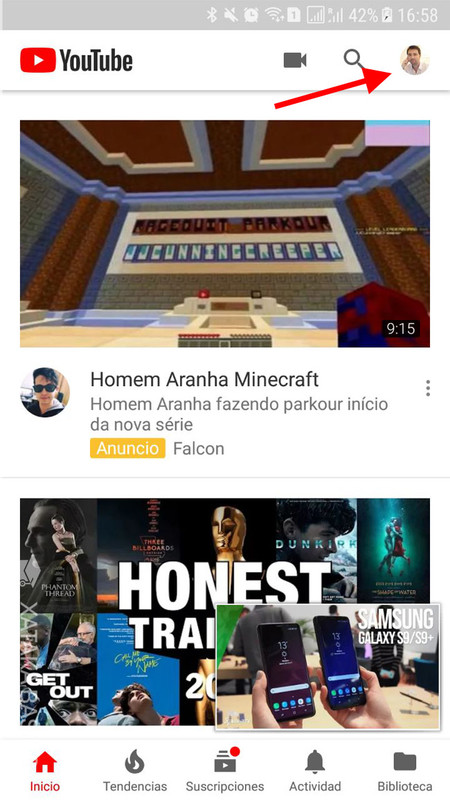
Si los diez segundos preconfigurados en la aplicación de YouTube te parecen muy pocos o demasiados, puedes elegir otra cantidad desde los ajustes de la aplicación. Para ir a los ajustes primero necesitas tocar en tu foto de perfil, en la esquina superior derecha.
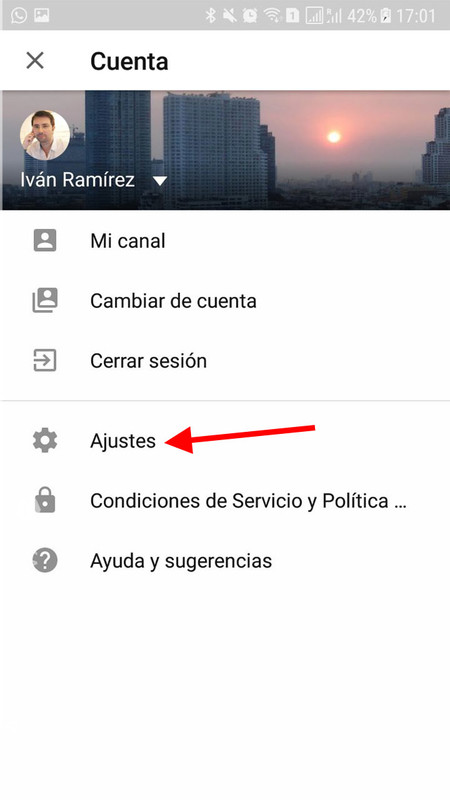
En el menú de opciones relacionada con tu cuenta y tus canales de YouTube (si los hubiera) elige Ajustes, para entrar a las opciones de configuración de la aplicación de YouTube.
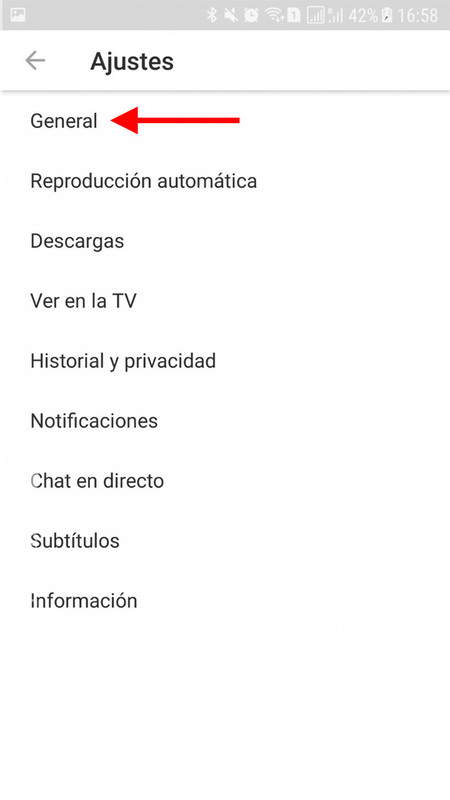
Los ajustes de YouTube cada vez son más numerosos y por ello se encuentran clasificados en muchas subcategorías como Notificaciones, Subtítulos, Reproducción automática y más. La opción que nos interesa está en las opciones generales, así que toca en General.
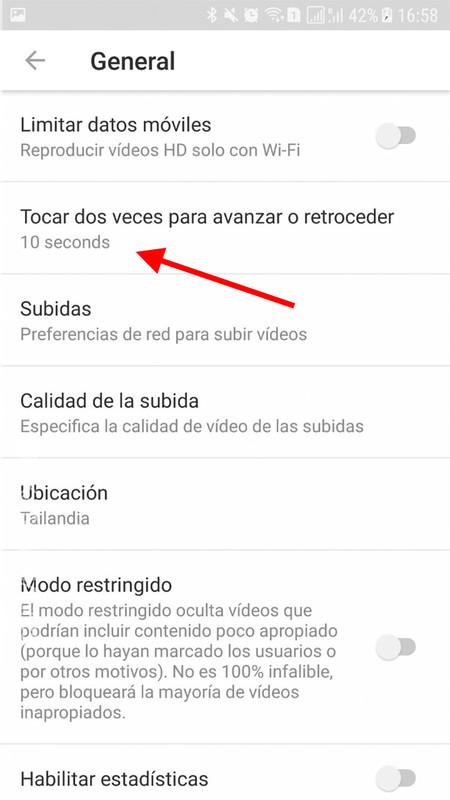
Aquí encontrarás por fin la opción que nos interesa. Toca en Tocar dos veces para avanzar o retroceder para elegir el intervalo de tiempo que se avanzará o retrocederá el vídeo. Puedes elegir entre 5, 10, 15, 20, 30 o 60 segundos. Recuerda que, con toques sucesivos (triple toque, cuádruple toque) se van añadiendo más segundos al avance y retroceso.
En Xataka Basics | Cómo reproducir música en YouTube en segundo plano




Ver 0 comentarios